這一節我們來講講在MVC中如何進行文件的上傳,我們逐步深入,一起來看看。
Upload File(一)
我們在默認創建的項目中的Home控制器下添加如下:
public ActionResult UploadFile()
{
return View();
}
[HttpPost]
public ActionResult UploadFile(HttpPostedFileBase file)
{
var fileName = file.FileName;
var filePath = Server.MapPath(string.Format("~/{0}", "File"));
file.SaveAs(Path.Combine(filePath, fileName));
return View();
}
在 UploadFile 視圖中添加上如下:
<form action="/Home/UploadFile" method="post" enctype="multipart/form-data"> <input type="file" name="file" /><br /> <input type="submit" value="提交" /> </form>
有關視圖中我們就不必多說,只需明白如下兩點:
(1)在後台利用HttpPostedFileBase來接收上傳文件,該類為一個抽象類,但在ASP.NET Web Form卻沒有此類,此類的出現是為了更好的進行單元測試。
(2)在視圖中文件類型的name要和後台接收文件的參數一致。
接下來我們進行演示看看結果:

上述我們簡單的上傳了一個Excel文件,下面我們通過強類型視圖以及模型驗證來強化上傳。
Upload File(二)
我們創建如下BlogModel類:
public class BlogModel
{
[Display(Name = "博客名稱")]
[Required(ErrorMessage = "請輸入你的博客名稱!")]
public string BlogName { get; set; }
[Display(Name = "博客地址")]
[Required(ErrorMessage = "請輸入你的博客地址!")]
public string BlogAddress { get; set; }
[Display(Name = "博客圖片")]
[Required(ErrorMessage = "請上傳你的博客圖片!")]
[ValidateFile]
public HttpPostedFileBase BlogPhoto { get; set; }
}
上述未有驗證文件的特性,只能自定義文件特性,如下:
public class ValidateFileAttribute : ValidationAttribute
{
public override bool IsValid(object value)
{
int MaxContentLength = 1024 * 1024 * 4;
string[] AllowedFileExtensions = new string[] { ".jpg", ".gif", ".png", ".pdf" };
var file = value as HttpPostedFileBase;
if (file == null)
return false;
else if (!AllowedFileExtensions.Contains(file.FileName.Substring(file.FileName.LastIndexOf('.'))))
{
ErrorMessage = "請上傳你的博客圖片類型: " + string.Join(", ", AllowedFileExtensions);
return false;
}
else if (file.ContentLength > MaxContentLength)
{
ErrorMessage = "上傳圖片過大,不能超過4兆 : " + (MaxContentLength / 1024).ToString() + "MB";
return false;
}
else
return true;
}
}
我們可以任意設置上傳的文件大小,我們設置為40兆,在配置文件中我們知道 maxRequestLength = 4096 默認是4兆,當然我們可以改變其默認設置。
<httpRuntime targetFramework="4.5" executionTimeout="1100" maxRequestLength="40960" />
此時我們接著在控制器中修改上述上傳的方法:
[HttpPost]
public ActionResult UploadFile(BlogModel bModel)
{
if (ModelState.IsValid)
{
var fileName = bModel.BlogPhoto.FileName;
var filePath = Server.MapPath(string.Format("~/{0}", "File"));
bModel.BlogPhoto.SaveAs(Path.Combine(filePath, fileName));
ModelState.Clear();
}
return View();
}
我們接下來看看效果:
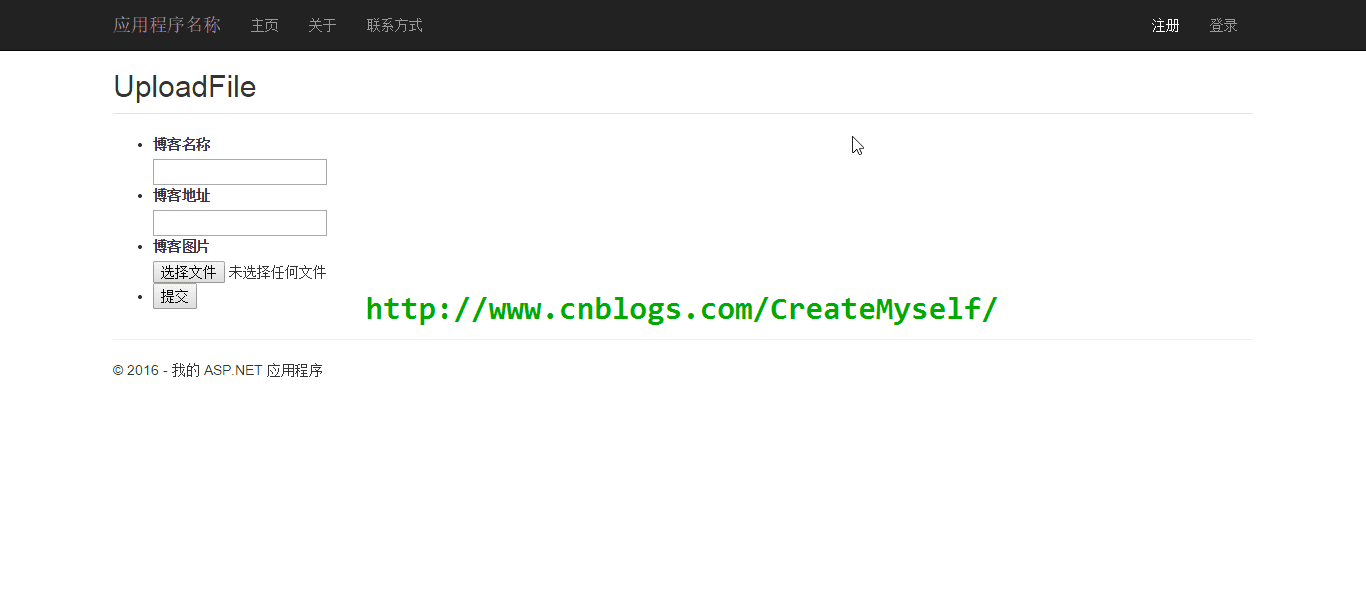
咋回事,出狀況了看來是我們的文件過大的原因,看了下該文件有接近45兆,而我們卻設置的是40兆,於是乎繼續在配置文件中去修改文件大小,但是結果還是一樣。我們繼續仔細看看該結果的提示,根據提示去找到配置文件下的節點再試試,我們在 syste.webServer 節點下設置為2G:
<security> <requestFiltering> <requestLimits maxAllowedContentLength="2147483647"> </requestLimits> </requestFiltering> </security>
結果就好使了,查了查也有遇到類似問題的人,貌似只有給個結果,卻沒有給解釋,為什麼在 httpRuntime 中設置不行,但是有些這樣設置是正確的,這是什麼原因?最終找到了答案:
(1)在IIS 5和IIS 6中,默認文件上傳的最大為4兆,當上傳的文件大小超過4兆時,則會得到錯誤信息,但是我們通過如下來設置文件大小。
<system.web> <httpRuntime maxRequestLength="2147483647" executionTimeout="100000" /> </system.web>
(2)在IIS 7中,默認文件上傳的最大為28.6兆,當超過其默認設置大小,同樣會得到錯誤信息,但是我們卻可以通過如下來設置文件上傳大小。
<system.webServer> <security> <requestFiltering> <requestLimits maxAllowedContentLength="2147483647" /> </requestFiltering> </security> </system.webServer>
【類推的話,個人覺得可能是在IIS 7+以上都是通過如上述IIS 7來設置文件上傳大小】
雖然我們在服務器端對其進行驗證,但是我們覺得這樣還是不能保險,我們繼續在客戶端對其上傳的圖片類型和大小進行驗證。
(1)利用強類型視圖給出視圖代碼:
<style type="text/css">
.field-validation-error {
color: red;
}
</style>
<form id="uploadFileSub" action="/Home/UploadFile" method="post" enctype="multipart/form-data">
<fieldset>
<legend></legend>
<ul class="lifile">
<li>
@Html.LabelFor(m => m.BlogName)<br />
@Html.TextBoxFor(m => m.BlogName, new { maxlength = 50 })
@Html.ValidationMessageFor(m => m.BlogName)
</li>
<li>
@Html.LabelFor(m => m.BlogAddress)<br />
@Html.TextBoxFor(m => m.BlogAddress, new { maxlength = 200 })
@Html.ValidationMessageFor(m => m.BlogAddress)<br />
</li>
<li>
@Html.LabelFor(m => m.BlogPhoto)
@Html.TextBoxFor(m => m.BlogPhoto, new { type = "file" })
@Html.ValidationMessageFor(m => m.BlogPhoto)
<span id="warning" style="color:red;font-size:large;"></span>
</li>
<li>
<input type="submit" value="提交" />
</li>
</ul>
</fieldset>
</form>
(2)利用腳本獲取上傳文件大小:
function GetFileSize(fileid) {
var fileSize = 0;
fileSize = $("#" + fileid)[0].files[0].size;
fileSize = fileSize / 1048576;
return fileSize;
}
(3)根據上傳的路徑獲取文件名稱:
function getNameFromPath(strFilepath) {
var objRE = new RegExp(/([^\/\\]+)$/);
var strName = objRE.exec(strFilepath);
if (strName == null) {
return null;
}
else {
return strName[0];
}
}
(4)當更換文件時觸發Change事件對其文件類型和文件大小進行驗證:
$("#BlogPhoto").change(function () {
var file = getNameFromPath($(this).val());
if (file != null) {
var errors = $(document).find(".field-validation-error");
$.each(errors, function (k, v) {
if ($(v).attr("data-valmsg-for") === "BlogPhoto") {
$(v).hide();
}
});
var extension = file.substr((file.lastIndexOf('.') + 1));
switch (extension) {
case 'jpg':
case 'png':
case 'gif':
case 'pdf':
fileTypeBool = false;
break;
default:
fileTypeBool = true;
}
}
if (fileTypeBool) {
$("#warning").html("只能上傳擴展名為jpg,png,gif,pdf的文件!");
return false;
}
else {
var size = GetFileSize('BlogPhoto');
if (size > 4) {
fileSizeBool = true;
$("#warning").html("上傳文件已經超過4兆!");
} else {
fileSizeBool = false;
}
}
});
(5)當點擊提交按鈕時對其進行文件進行驗證:
$("#uploadFileSub").submit(function () {
$("input[type='text']").each(function (k, v) {
if ($(v).length) {
$(v).siblings("span").hide();
}
});
if (fileTypeBool || fileSizeBool) {
return false;
}
});
【注意】上述對於驗證不是太完整,但是基本的架子已經給出。
接下來我們來完整的演示整個過程。
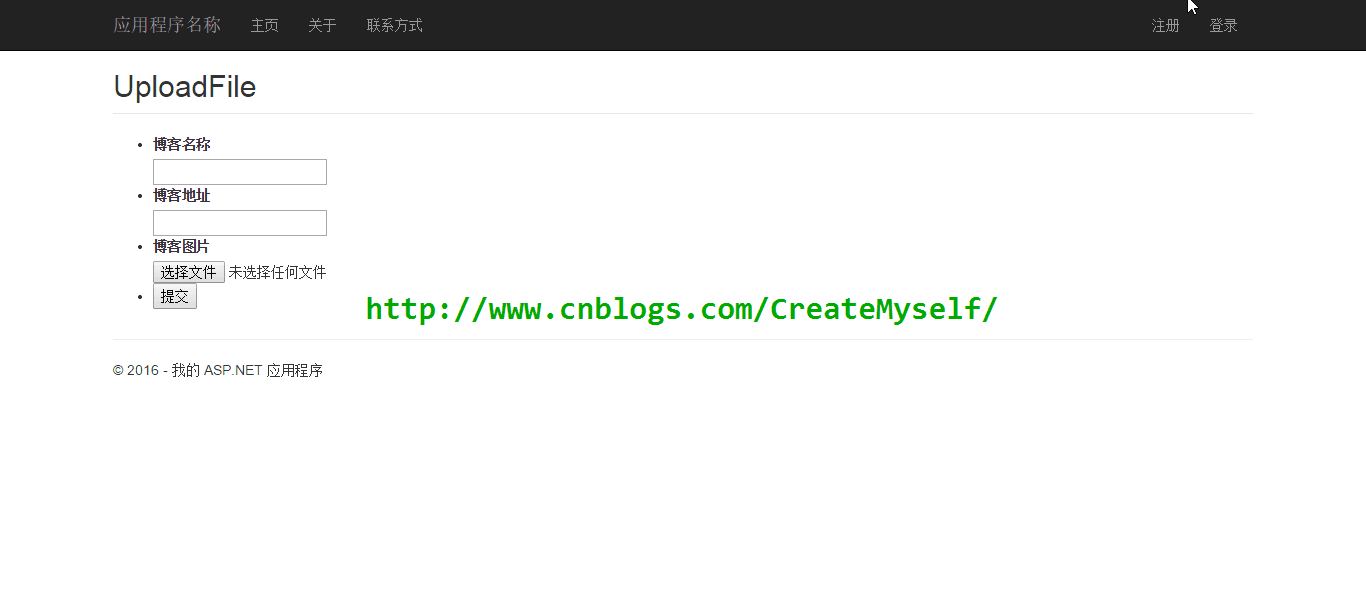
上述我們一直是利用的純HTML代碼,當然也可以利用MVC的擴展方法來進行,如下(最終渲染的還是表單,本質上是一致的,就不做過多探討了)
@using (Html.BeginForm("UploadFile", "Home", FormMethod.Post, new { enctype = "multipart/form-data" }))
{
<input type="file" id="file" name="file" />
<input type="submit" value="提交" />
}
結語
這一節我們比較詳細的講述了在MVC中如何進行文件的上傳,但是我們還有一點未曾講到,則是利用流來將如我們上述的圖片轉換成字節來插入到數據庫中。
有關上傳可以參考這篇文章.NET對此利用流來上傳。
作者和原文連接:Recluse_Xpy http://www.cnblogs.com/CreateMyself/p/5414200.html
以上就是本文的全部內容,希望對大家的學習有所幫助。